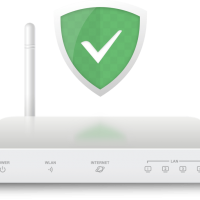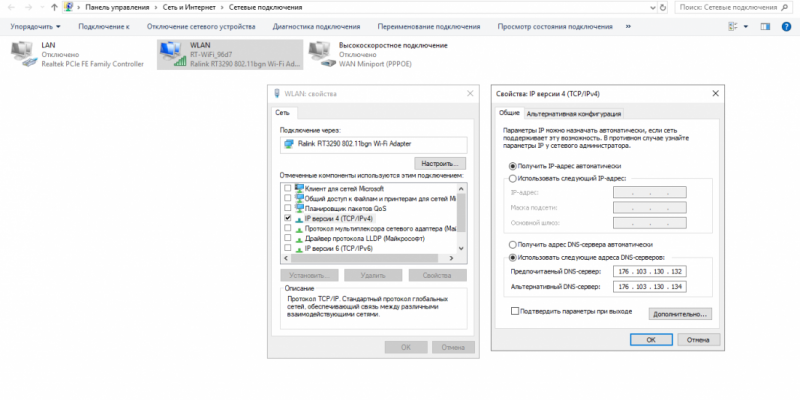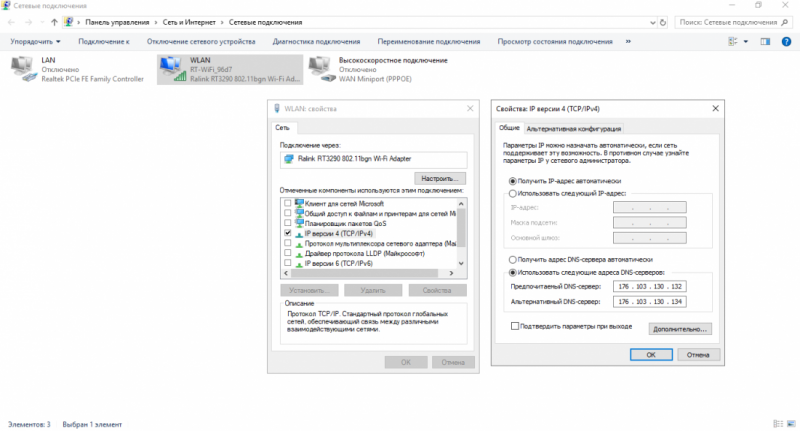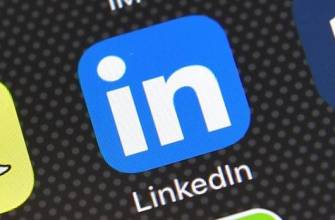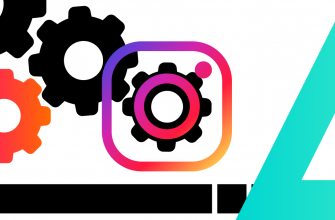Теперь рекламу можно блокировать без установки расширений в браузер и без установки приложений на компьютер. И это на самом деле круто по нескольким причинам. Во-первых, мы экономим ресурсы нашего устройства. Во-вторых, это будет незыблемо для любых приложений и нам не придется ничего платить.
Кроме того, все это будет работать на любом устройстве. Я вам расскажу, как настроить все это под Windows. Настройка займет всего 2 минуты.
Настраиваем блокировку на сетевом уровне
Использовать мы будем DNS сервера Adguard – лидера среди всех блокировщиков. У них есть два типа серверов DNS – по умолчанию и семейный. Первый просто блокирует рекламу и фишинговые сайты. Второй делает то же самое, но еще режет сайты для взрослых и использует безопасный поиск.
Итак, заходим сюда: панель управления > центр управления сетями и общим доступом > изменение параметров адаптера. Выбираем нужный нам адаптер и открываем его свойства. Выбираем IP нужной версии и открываем его свойства. В свойствах включаем настройку \”использовать следующие адреса DNS серверов\” и указываем следующие IP.
Для режима \”по умолчанию\”
Для IP v4:
- 176.103.130.130
- 176.103.130.131
Для IP v6 (если вы его используете):
- 2a00:5a60::ad1:0ff
- 2a00:5a60::ad2:0ff
Для режима \”семейный\”
Для IP v4:
- 176.103.130.132
- 176.103.130.134
Для IP v6:
- 2a00:5a60::bad1:0ff
- 2a00:5a60::bad2:0ff
AdGuard DNS позволяет также использовать специальный шифрованный протокол — DNSCrypt. Благодаря ему, все DNS-запросы шифруются, тем самым обеспечивая защиту от возможного перехвата и прослушивания/подмены запросов.
Учтите, что данная служба не блокирует полезную рекламу, к примеру баннеры Яндекс.Директа. Если вам нужно их их убрать, тогда скачайте полноценное приложение.